最新のMPOWBluetoothドライバーをお探しですか? MPOW製品で問題が発生した場合、簡単な解決策の1つは次のとおりです。 PCのBluetoothドライバーを更新します 。このチュートリアルでは、最新のMPOWBluetoothドライバーを簡単かつ迅速にインストールする方法を紹介します。
最新のMPOWBluetoothドライバーをインストールする方法
オプション1:ドライバーを手動でインストールする –これにはいくつかのコンピュータースキルが必要です。メーカーのウェブサイトにアクセスし、正しいインストーラーをダウンロードして、ドライバーを段階的にインストールする必要があります。
オプション2:ドライバーを自動的にインストールする(推奨) –ドライバーとのプレイに慣れている場合は、これを使用してください。すべてが自動的に行われます。必要なのは数回クリックするだけです。
オプション1:MPOWBluetoothドライバーを手動でインストールする
次の手順を使用して、最新のMPOWBluetoothドライバーを手動でインストールできます。
- キーボードで、 Win + R (Windowsロゴキーとrキー)[実行]ボックスを呼び出します。入力または貼り付け devmgmt.msc をクリックします わかった 。

- ダブルクリック ブルートゥース ノードを展開します。 Bluetoothアダプターを右クリックして、 ドライバーの更新 。
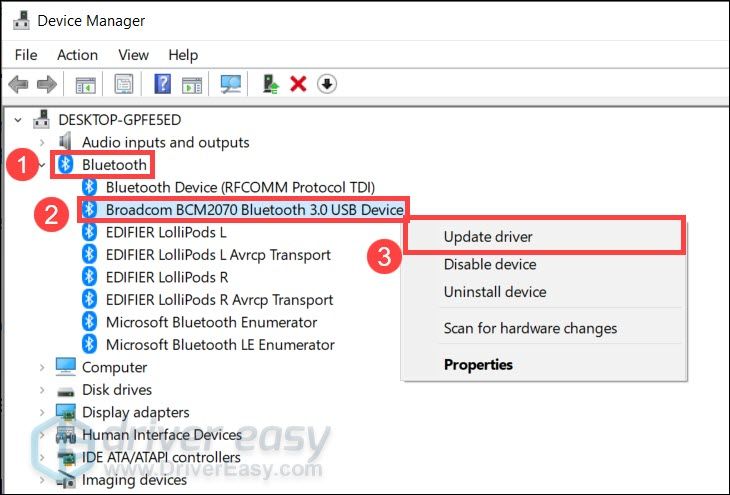
- クリック ドライバーを自動的に検索 。その後、WindowsはBluetoothアダプタのドライバを見つけようとします。
Windowsは時々 できません ニッチ製品の最新ドライバーを見つけましょう。製造元のWebサイトで検索するか、DriveEasyを使用して自動的にダウンロードする必要がある場合があります。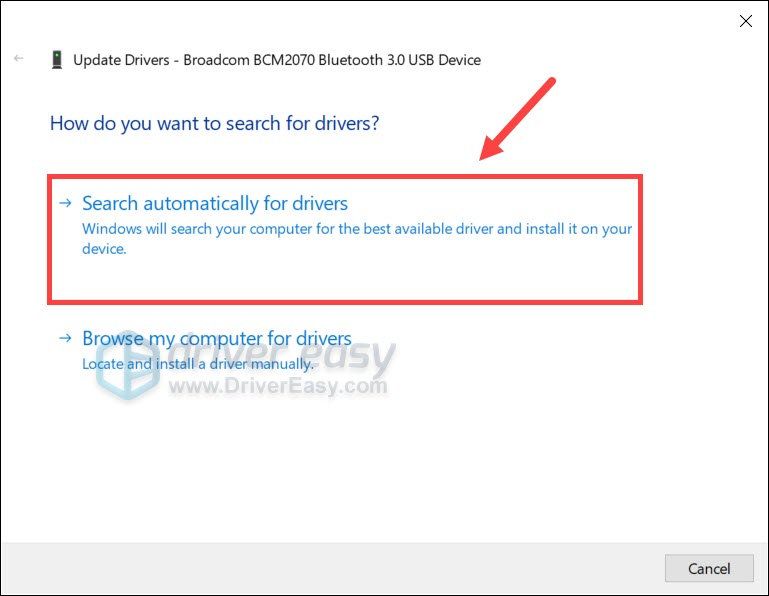
オプション2:MPOW Bluetoothドライバーを自動的にインストールする(推奨)
Bluetoothドライバーを手動で更新する時間、忍耐力、またはコンピュータースキルがない場合は、代わりに、 ドライバーイージー 。 Driver Easyは、システムを自動的に認識し、正確なBluetoothアダプターとWindowsバージョンに適したドライバーを見つけ、それらを正しくダウンロードしてインストールします。
- ダウンロード DriverEasyをインストールします。
- Driver Easyを実行し、 今スキャンして ボタン。 Driver Easyはコンピューターをスキャンし、問題のあるドライバーを検出します。
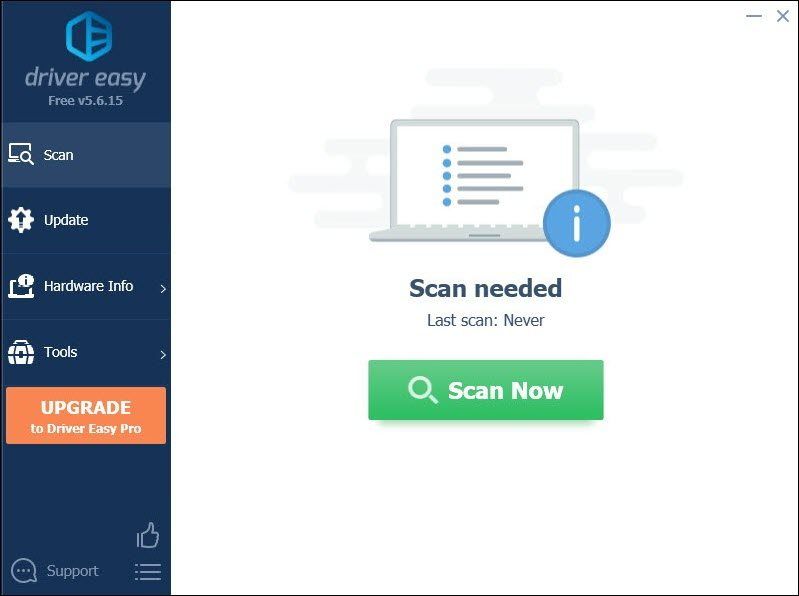
- クリック すべて更新 の正しいバージョンを自動的にダウンロードしてインストールする 全て システムに不足している、または古くなっているドライバー。
(これには、 プロバージョン – [すべて更新]をクリックすると、アップグレードするように求められます。 Proバージョンの料金を支払いたくない場合でも、無料バージョンで必要なすべてのドライバーをダウンロードしてインストールできます。通常のWindowsの方法で、一度に1つずつダウンロードし、手動でインストールする必要があります。)
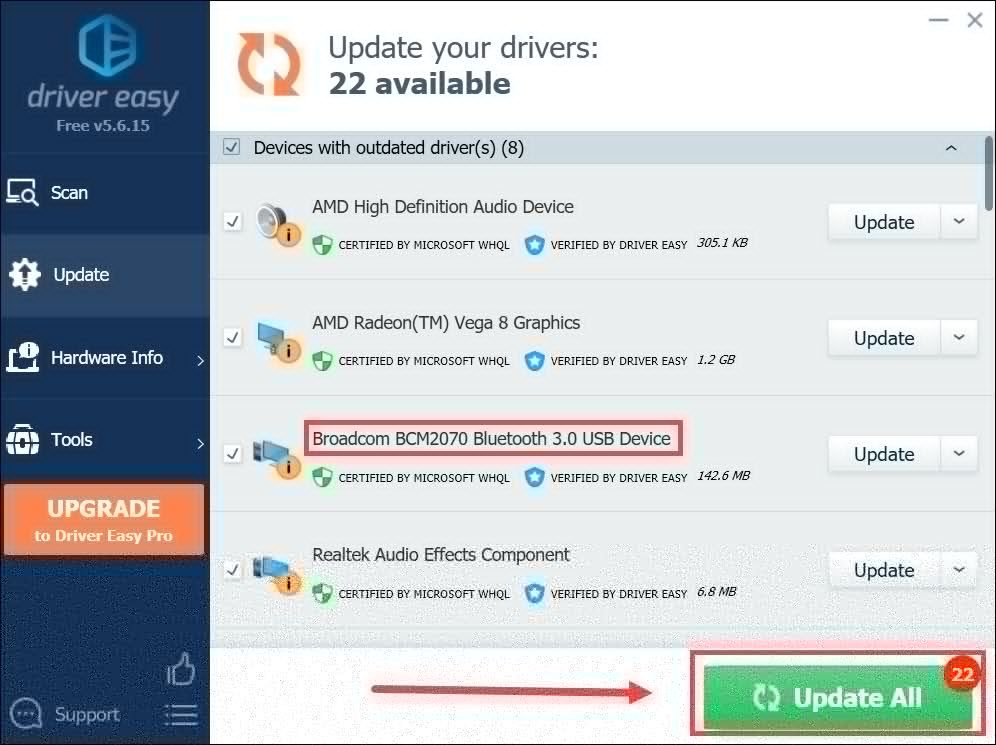
MPOW Bluetoothドライバーを更新した後、変更を有効にするためにPCを再起動します。次に、Bluetoothデバイスをテストできます。
この投稿が、MPOWデバイスを期待どおりに機能させるのに役立つことを願っています。また、この記事が役に立ったらいいねを残すか、下のコメントであなたの考えを共有してください。

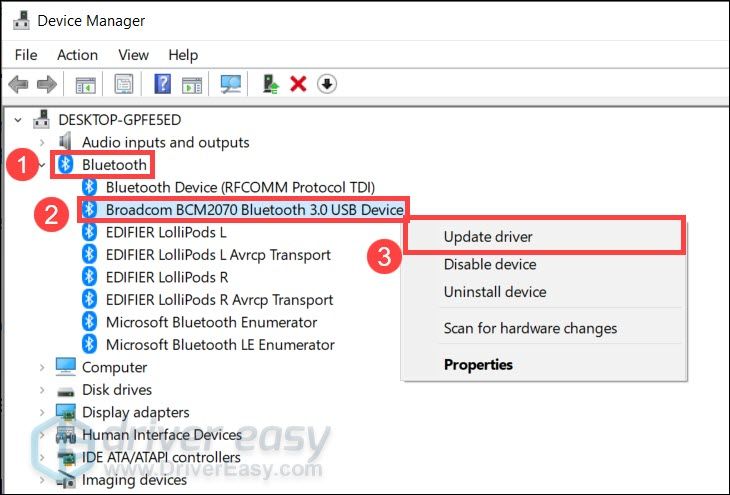
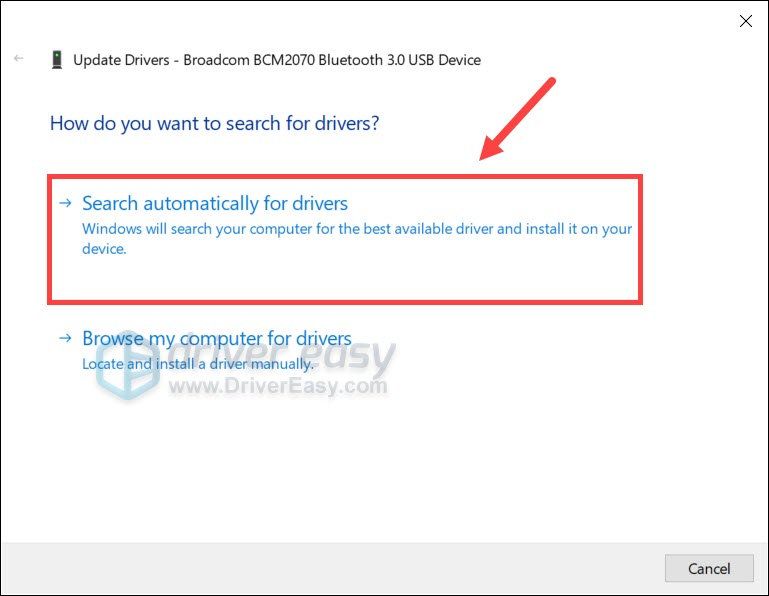
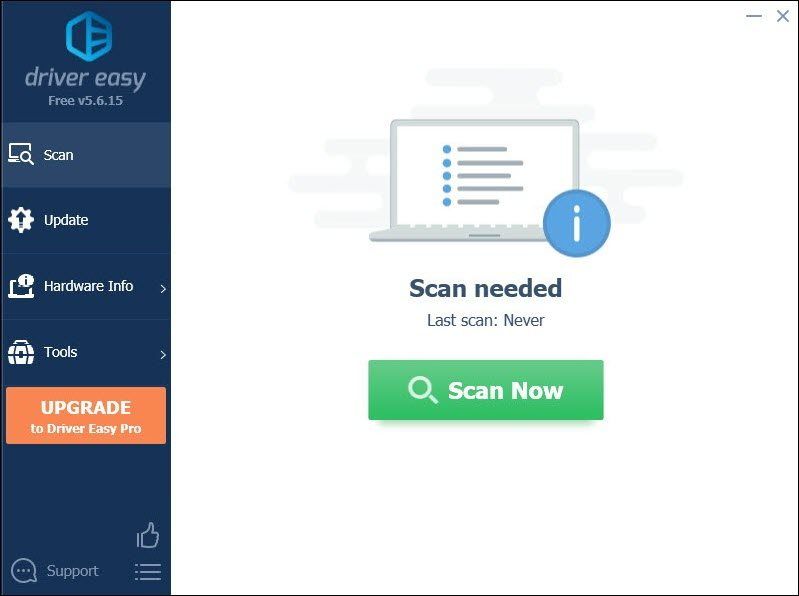
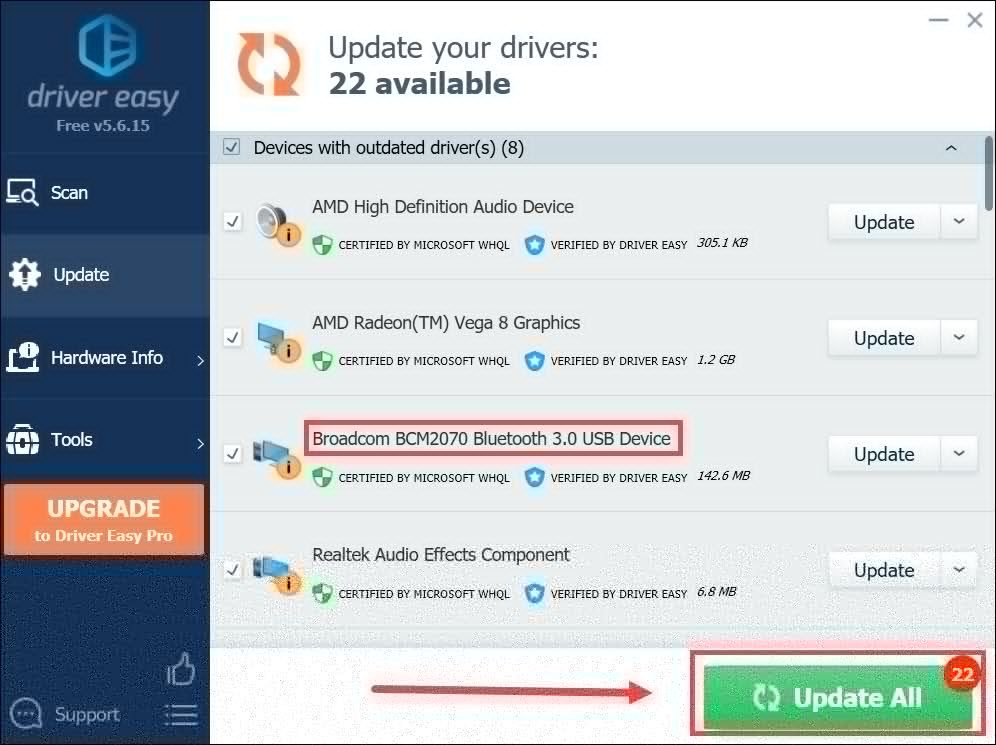




![[解決済み]サイバーパンク2077フリーズ](https://letmeknow.ch/img/program-issues/41/cyberpunk-2077-freezing.jpg)

